ระวัง: เบราว์เซอร์ที่ใช้ Chromium บันทึก URL ดาวน์โหลดต้นทางสำหรับไฟล์
คุณทราบหรือไม่ว่าเบราว์เซอร์ที่ใช้ Chromium เช่น Google Chrome, Chromium, Opera ฯลฯ บันทึก URL แหล่งที่มาสำหรับไฟล์ที่ดาวน์โหลดทั้งหมดบน Windows 10 และ Linux เมื่อใช้ข้อมูลนี้ คุณจะสามารถเรียกค้น URL ต้นทางจากตำแหน่งที่คุณดาวน์โหลดไฟล์ได้อย่างรวดเร็ว นอกจากนี้ คุณอาจไม่พอใจที่จะเรียนรู้สิ่งนี้ หากคุณต้องแชร์พีซีของคุณกับผู้ใช้รายอื่น
ค้นหา URL ต้นทางของไฟล์ที่ดาวน์โหลดใน Windows
NTFS ซึ่งเป็นระบบไฟล์เริ่มต้นของ Windows เวอร์ชันใหม่ รองรับการจัดเก็บข้อมูลหลายสตรีมภายใต้หน่วยไฟล์เดียว สตรีมเริ่มต้น (ไม่มีชื่อ) ของไฟล์แสดงถึงเนื้อหาของไฟล์ที่มองเห็นได้ในแอปที่เกี่ยวข้องเมื่อคุณดับเบิลคลิกใน File Explorer เมื่อโปรแกรมเปิดไฟล์ที่จัดเก็บไว้ใน NTFS โปรแกรมจะเปิดสตรีมที่ไม่มีชื่อเสมอ เว้นแต่นักพัฒนาซอฟต์แวร์จะกำหนดพฤติกรรมที่แตกต่างออกไปอย่างชัดเจน นอกจากนั้น ไฟล์สามารถตั้งชื่อสตรีมได้
เมื่อคุณดาวน์โหลดไฟล์ด้วยเบราว์เซอร์ที่ใช้ Chromium ไฟล์นั้นจะเพิ่มสตรีมข้อมูลสำรองที่มี URL ดาวน์โหลดแบบเต็ม (ลิงก์โดยตรง) ไปยังไฟล์
จนกว่าคุณจะปลดบล็อค มัน. นอกจากนี้ยังจัดเก็บหน้าผู้อ้างอิงที่ช่วยให้คุณเห็นว่าคุณดาวน์โหลดไฟล์มาจากหน้าเว็บใดโฆษณา
วิธีค้นหา Origin URL สำหรับไฟล์ที่ดาวน์โหลดด้วยเบราว์เซอร์ที่ใช้ Chromium,
- เปิด PowerShell ที่โฟลเดอร์ดาวน์โหลดของคุณ คุณสามารถทำได้โดยเปิดโฟลเดอร์ใน Explorer แล้วพิมพ์ powershell.exe ในแถบที่อยู่ มันจะเปิดโดยตรงที่เส้นทางของโฟลเดอร์นั้น
- ดำเนินการคำสั่งต่อไปนี้:
รับเนื้อหา "ชื่อไฟล์" - โซนสตรีม ตัวระบุ. - แทนที่ "ชื่อไฟล์" ด้วยไฟล์จริงที่คุณดาวน์โหลดและยังไม่ได้ปลดล็อก

อย่างที่คุณเห็น Chrome ได้เพิ่มสองบรรทัด ReferrerURL และ HostURL ให้กับสตรีม NTFS ทางเลือก ดังนั้นใครก็ตามที่สามารถเข้าถึงพีซีของคุณสามารถค้นหาตำแหน่งที่คุณดาวน์โหลดไฟล์ได้อย่างรวดเร็ว
เมื่อคุณ ปลดบล็อคไฟล์ข้อมูลนี้จะถูกลบออก
หมายเหตุ: หากคุณเปิดใช้งานการตั้งค่านโยบายกลุ่มนี้ "Do ไม่เก็บข้อมูลโซนไว้ในไฟล์แนบ" หรือใช้ Winaero Tweaker เพื่อเปิดใช้งานการปรับแต่ง "ปิดการใช้งานไฟล์ที่ดาวน์โหลดจากการถูกบล็อกใน Explorer" จากนั้น URL ต้นทางจะไม่ถูกเก็บไว้ในไฟล์
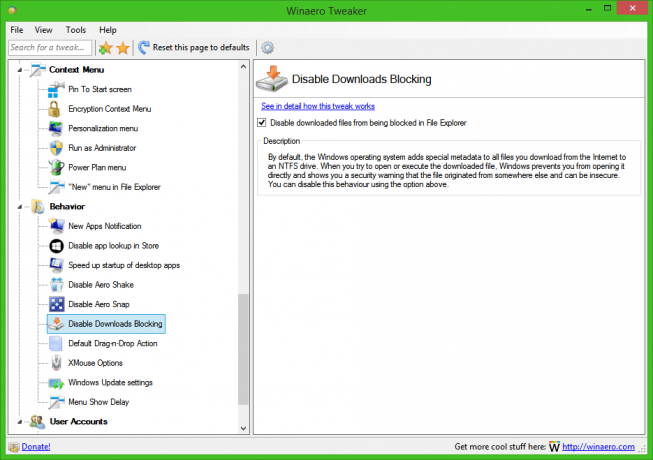
ค้นหา URL ต้นทางของไฟล์ที่ดาวน์โหลดใน Linux
ลินุกซ์สามารถติดตั้งได้กับระบบไฟล์ที่หลากหลาย มาตรฐานโดยพฤตินัยในปัจจุบันคือ Ext4 FS แม้ว่าจะไม่รองรับสตรีมทางเลือก แต่ก็รองรับโครงสร้างข้อมูลพิเศษที่เรียกว่า "inode" Inode เก็บข้อมูลต่างๆ เกี่ยวกับไฟล์ รวมทั้งสิทธิ์ในการอ่าน เขียน ดำเนินการ ความเป็นเจ้าของ ประเภทไฟล์ ขนาดไฟล์ และอื่นๆ อีกมากมาย ไอโหนดถูกกำหนดให้กับไฟล์ใด ๆ โดยอัตโนมัติเมื่อถูกสร้างขึ้น
บน Linux เบราว์เซอร์ที่ใช้ Chromium จะเก็บค่า ReferrerURL และ HostURL ไว้ที่ inode ดังนั้นจึงสามารถเข้าถึงได้เสมอ คุณไม่สามารถปลดบล็อกไฟล์ที่ดาวน์โหลดเหมือนใน Windows 10 ฉันแน่ใจว่าผู้มาใหม่จำนวนมากบน Linux ไม่ทราบเกี่ยวกับคุณลักษณะนี้ ดังนั้นพวกเขาจะแปลกใจ
เพื่อค้นหา URL ต้นทางของไฟล์ที่ดาวน์โหลดใน Linux,
- เปิดแอพเทอร์มินัลอีมูเลเตอร์ของคุณ แอพใดก็ได้ที่เหมาะสม
- พิมพ์คำสั่ง
getfattr -d "ชื่อไฟล์". - แทนที่ส่วน "ชื่อไฟล์" ด้วยพาธจริงไปยังไฟล์ที่คุณต้องการตรวจสอบ
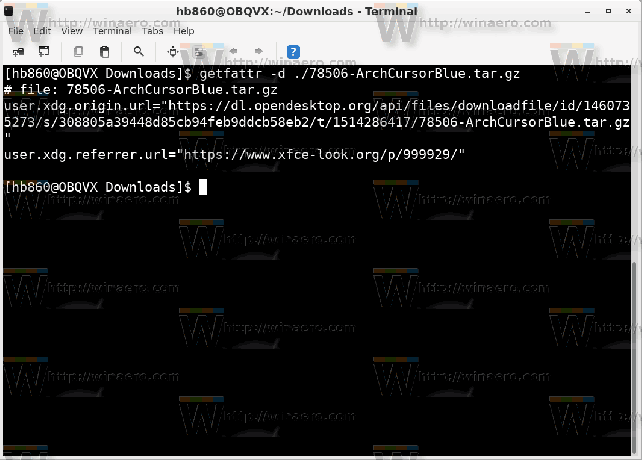
เป็นมูลค่าการกล่าวขวัญว่าบน Linux ลักษณะการทำงานที่อธิบายไว้ไม่ใช่เฉพาะในเบราว์เซอร์ที่ใช้ Chromium โปรแกรมดาวน์โหลดคอนโซลยอดนิยม wget สามารถบันทึกข้อมูลต้นทางของไฟล์ได้
ในการลบข้อมูลนี้ภายใต้ Linux คุณต้องดำเนินการคำสั่งต่อไปนี้:
$ setfattr -x user.xdg.origin.url "ชื่อไฟล์" $ setfattr -x user.xdg.referrer.url "ชื่อไฟล์"

โดยส่วนตัวแล้ว ฉันพบว่าคุณลักษณะนี้มีประโยชน์ มันจะช่วยให้คุณดึง URL ต้นทางโดยไม่ต้องเก็บแยกสำหรับแต่ละไฟล์ อย่างไรก็ตาม บางคนอาจพบว่ามันทำลายความเป็นส่วนตัวของพวกเขา พึงระลึกไว้เสมอว่าเมื่อคุณจัดการกับข้อมูลที่ละเอียดอ่อน สำหรับพีซีที่ผ่านการตรวจสอบทางนิติเวช ข้อมูลดังกล่าวจะเปิดเผยเป็นจำนวนมาก
แค่นั้นแหละ.


